多表格数据汇总可以使用透视表,使用函数,今天office教程网分享一个通过合并计算完成多表格数据汇总方法,合并计算分为两种情况,一种情况是:多个表格类别一致数据不同,另一种情况......
2021-11-25 138 excel合并计算 excel多表格数据汇总求和
我们在excel工作表中可以为文本创建超链接,超链接包括链接至现有文件或网页、链接至本文档中的位置、链接至新建文档和链接至电子邮件地址4种,接下来老师将为大家讲解在excel工作表中使用超链接的技巧大全。
1、单击【链接】按钮
打开excel工作簿。选择A2单元格,单击【插入】选项卡下的【链接】选项组中的【链接】按钮。
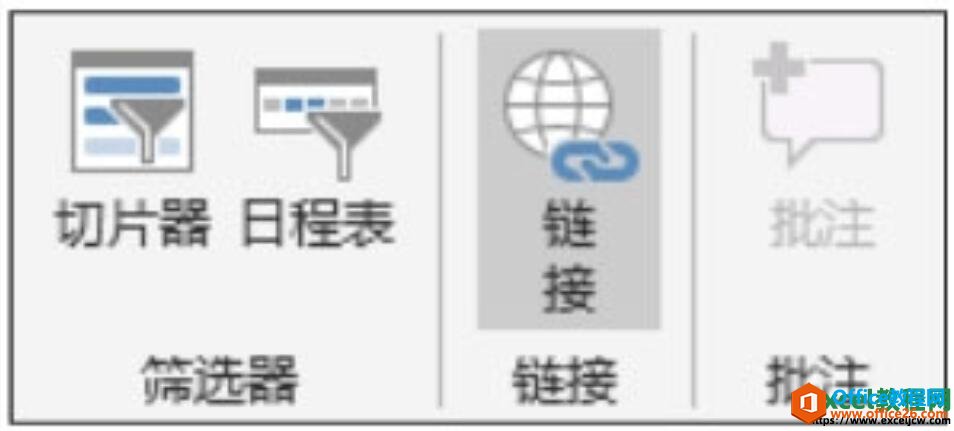
图1
2、选择文件位置
弹出【插入超链接】对话框,在【链接到:】区域选择【现有文件或网页】选项,然后选择【当前文件夹】选项,并在【查找范围】选择框中选择文件存储的位置,然后选择要链接到的“链接文档.txt”文件,单击【屏幕提示】按钮。
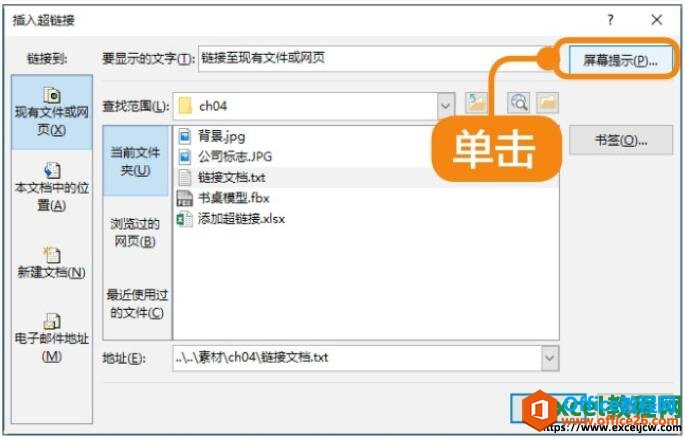
图2
3、输入屏幕提示内容
打开【设置超链接屏幕提示】对话框,在【屏幕提示文字】文本框中输入屏幕提示内容,单击【确定】按钮,返回至【插入超链接】对话框,再次单击【确定】按钮。
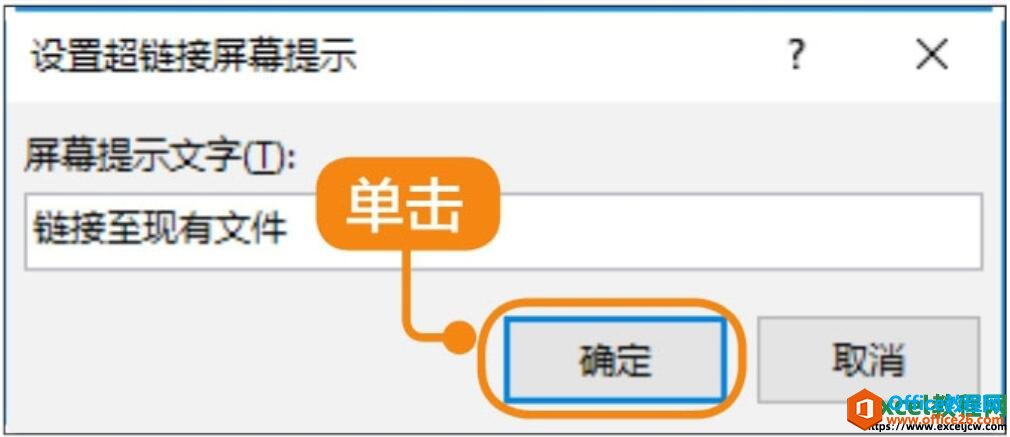
图3
4、单击设置的超链接
返回至Excel工作表,即可看到A2单元格的内容显示为超链接形式,将鼠标光标放置在文本中,即可看到屏幕提示“链接至现有文件”。单击设置的超链接,即可打开链接的文件。
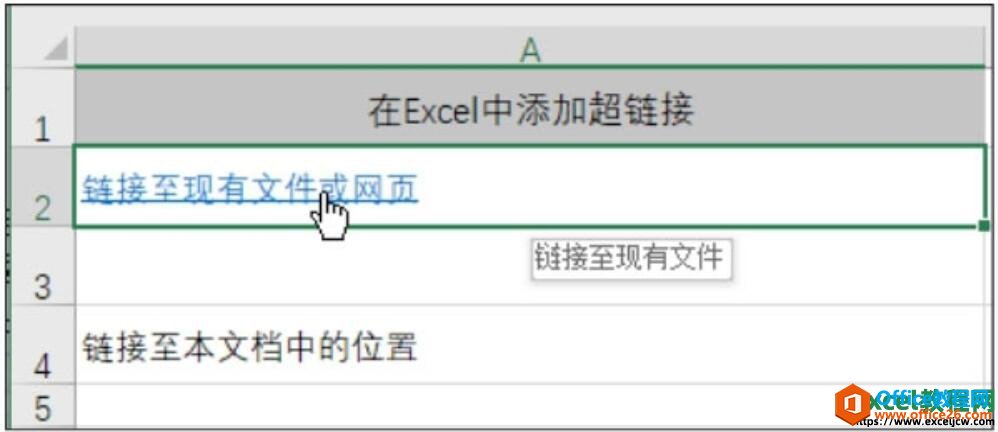
图4
5、按【Ctrl+K】组合键
同时我们选择A4单元格,按【Ctrl+K】组合键,弹出【插入超链接】对话框,在【链接到:】区域选择【本文档中的位置】选项,在【请键入单元格引用】文本框中输入“A18”,在【或在此文档中选择一个位置】选择框中选择“Sheet2”。单击【确定】按钮。
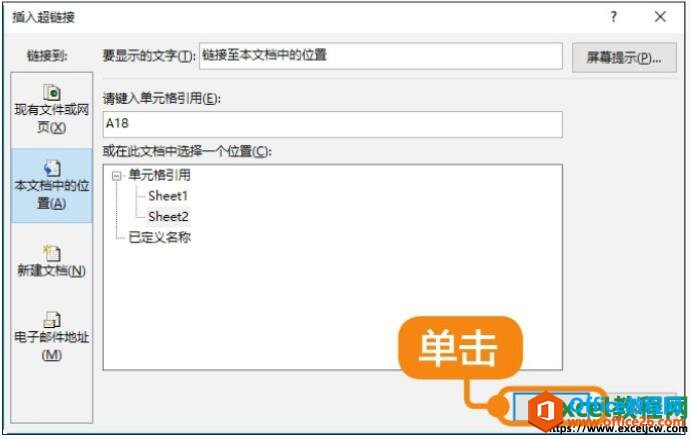
图5
6、单击A4单元格
返回至Excel工作表,并单击A4单元格,即可链接至“Sheet2”工作表中的A18单元格。
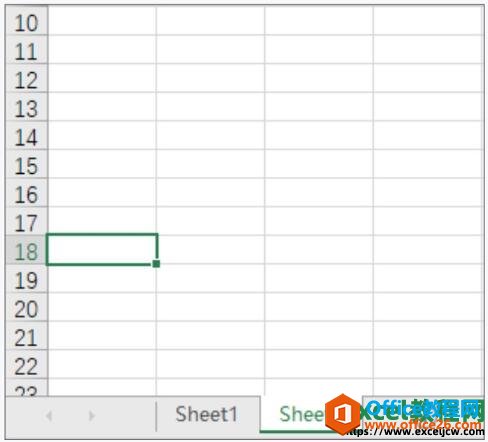
图6
我们学会了上面的两种超链接方法,我们可以使用同样的方法还可链接到新建文档或电子邮件地址,这里不再赘述,相信聪明的大家都会知道如何操作的。
标签: excelexcel2019excel教程excel使用超链接
相关文章

多表格数据汇总可以使用透视表,使用函数,今天office教程网分享一个通过合并计算完成多表格数据汇总方法,合并计算分为两种情况,一种情况是:多个表格类别一致数据不同,另一种情况......
2021-11-25 138 excel合并计算 excel多表格数据汇总求和

Excel图表在工作中常用主要有簇状柱形图、堆积柱形图、百分比堆积柱形图等、条形图、折线图、饼图、气泡图、雷达图等,以及多种类型图表的混合使用。不同的图表具有不同的特点,也具有......
2021-11-25 406 excel图表类型

垂直区域|水平区域|混合区域|不连接区域|填充Excel区域|移动Excel区域|拷贝EXCEL区域Excel区域是由多个单元格组成的集合。本文将会从下面的5个知识点来介绍如何使用excel区域。区域......
2021-11-25 465 Excel区域知识

Excel文件选项卡|Excel快速访问工具栏|ExcelRibbon功能区|Excel视图切换|excel行列|Excel状态栏|Excel帮助文档本节将对Excel的工作窗口中的不同组件做简要的介绍。下面逐一介绍每个窗口组件......
2021-11-25 265 Excel工作窗口

隐藏或最小化Ribbon功能区|新建excelRibbon选项卡和组|重命名Ribbon选项卡|添加Excel命令到新建组|重置excelRibbon功能区|设置Excel快速访问工具栏ExcelRibbon功能是微软Excel里最重要的功能组......
2021-11-25 328 Ribbon功能区 Ribbon功能组件